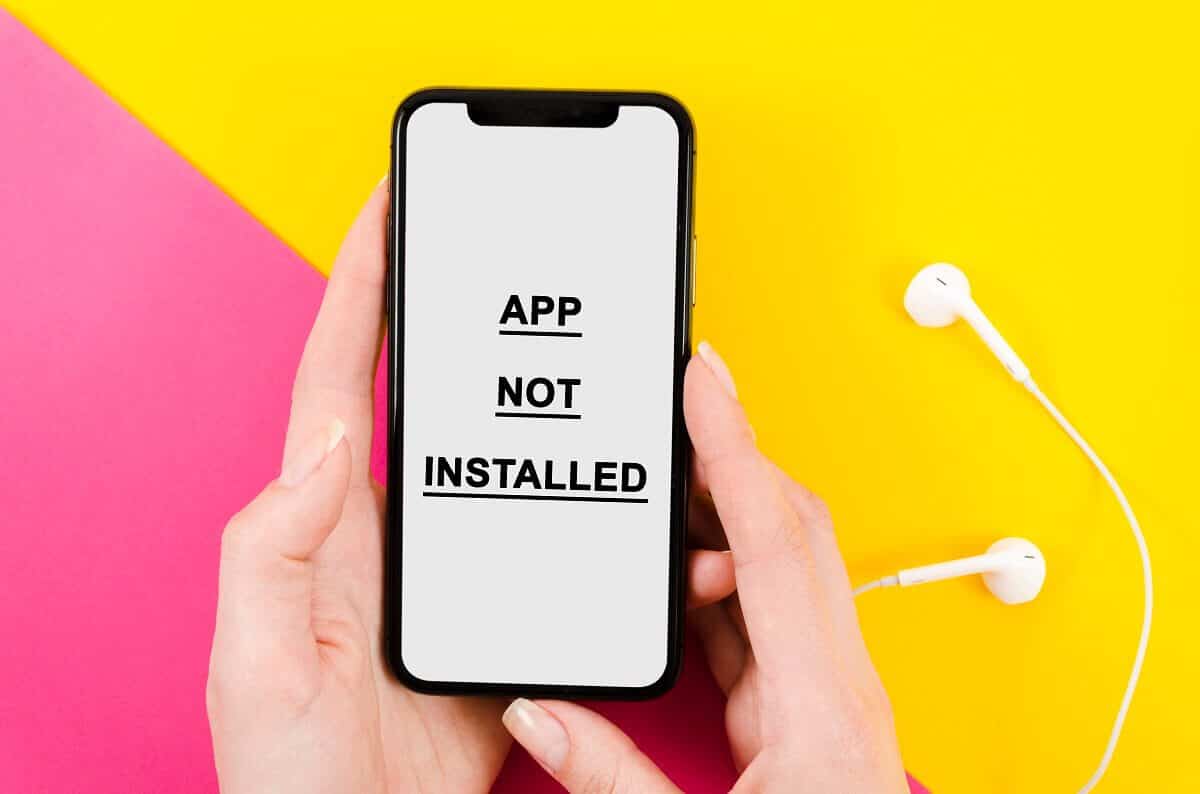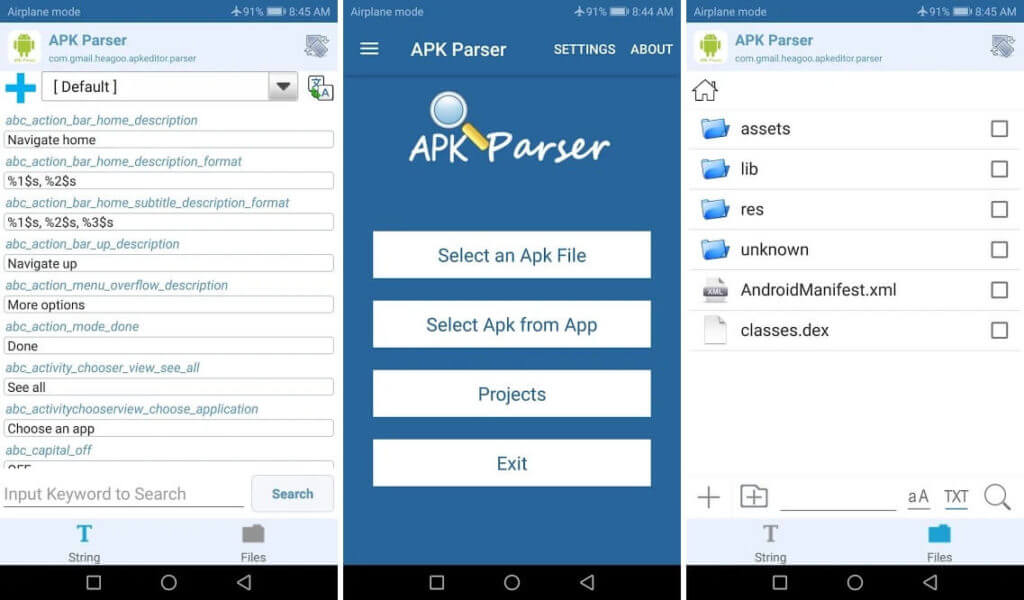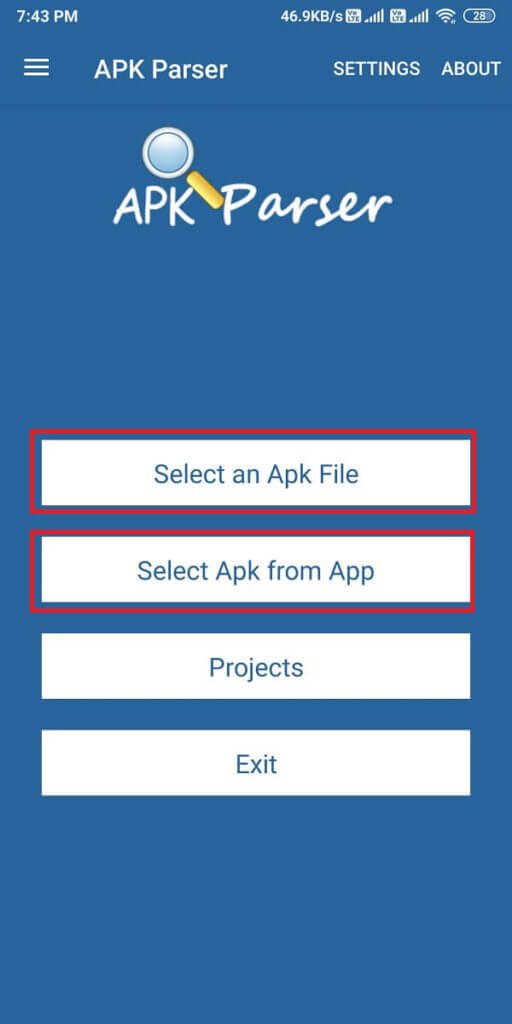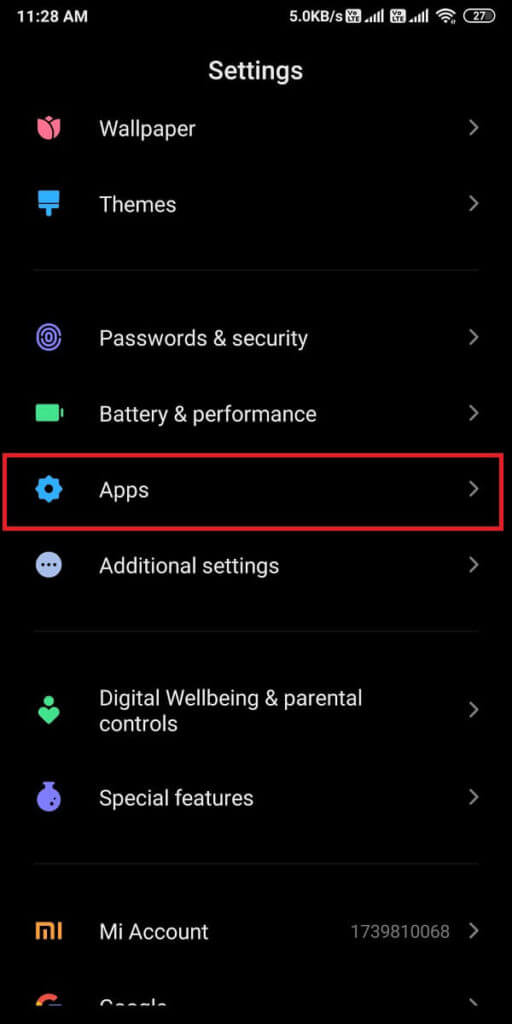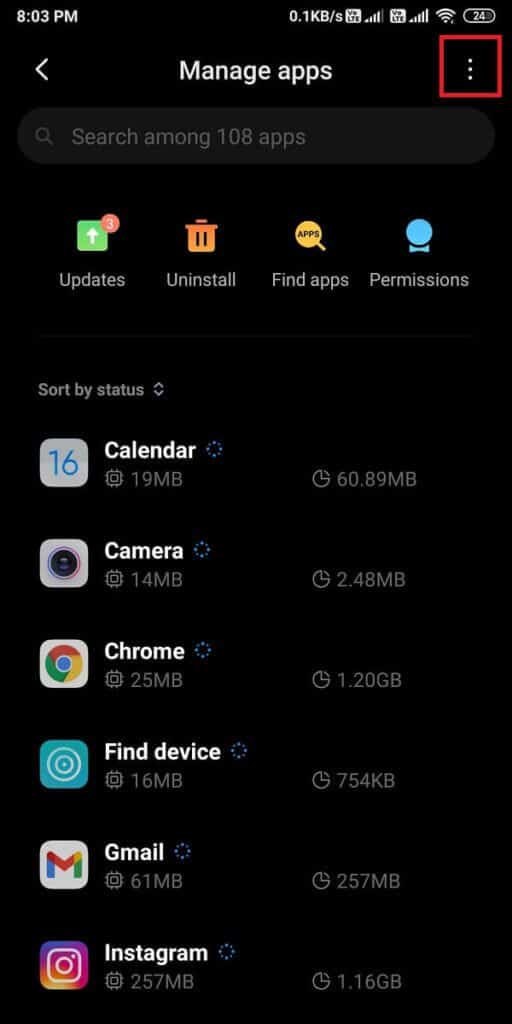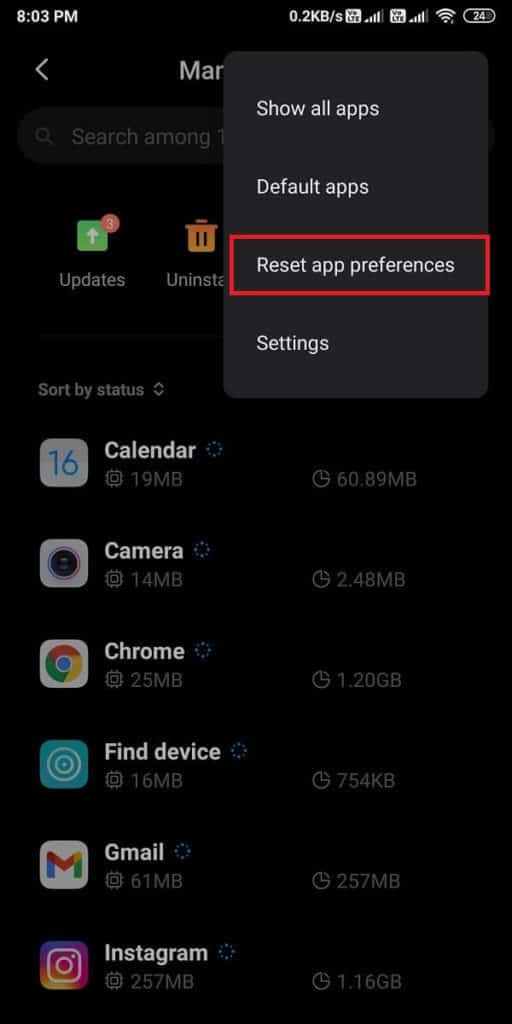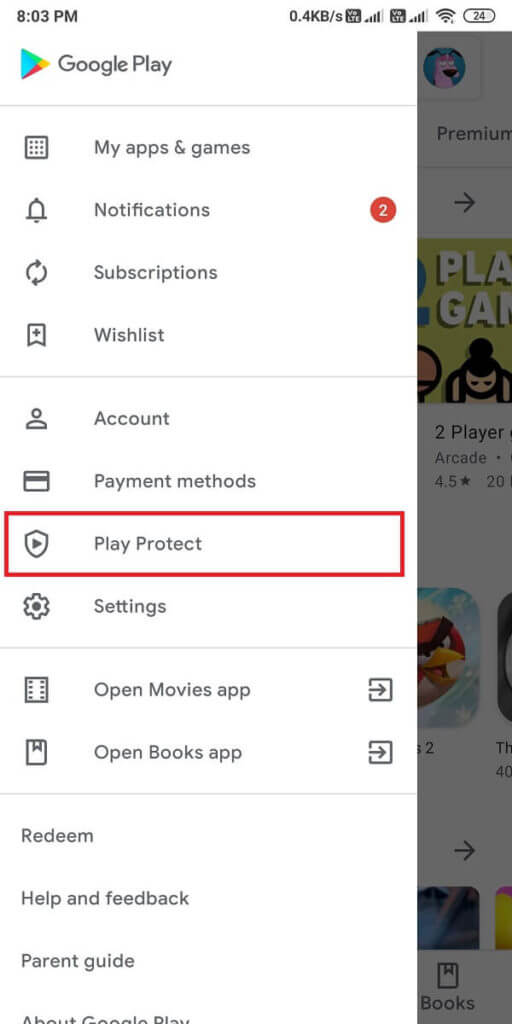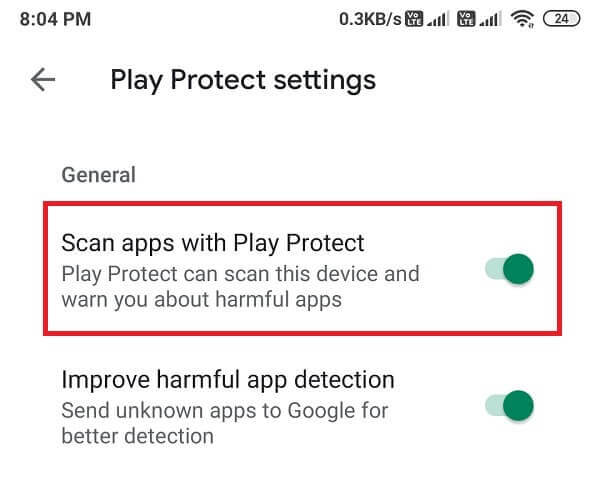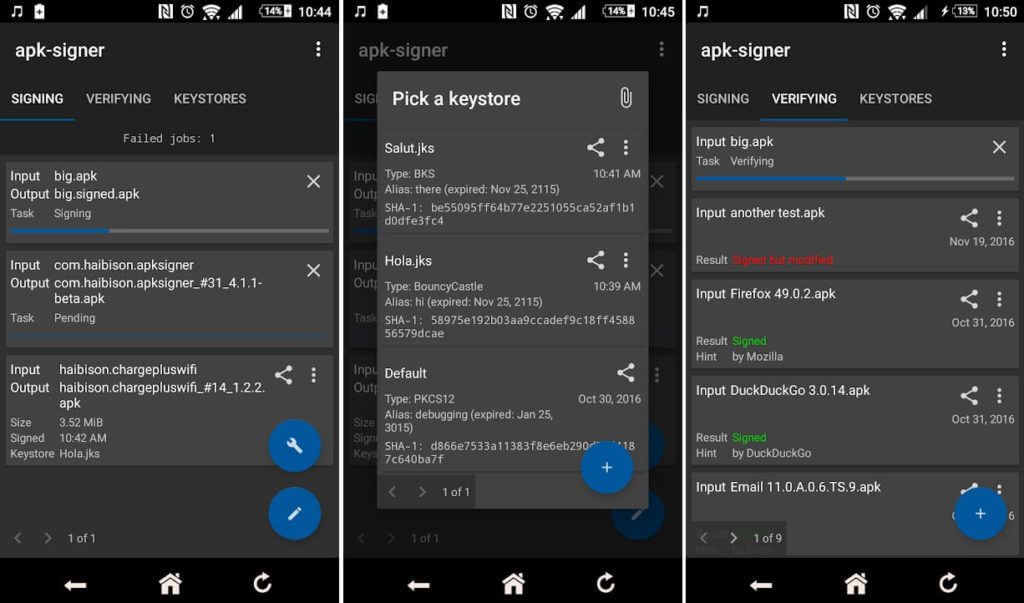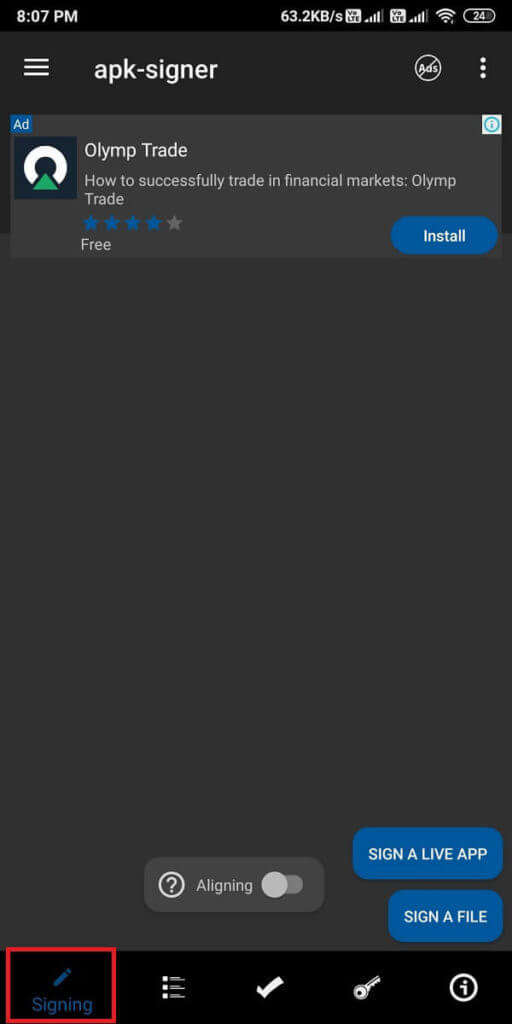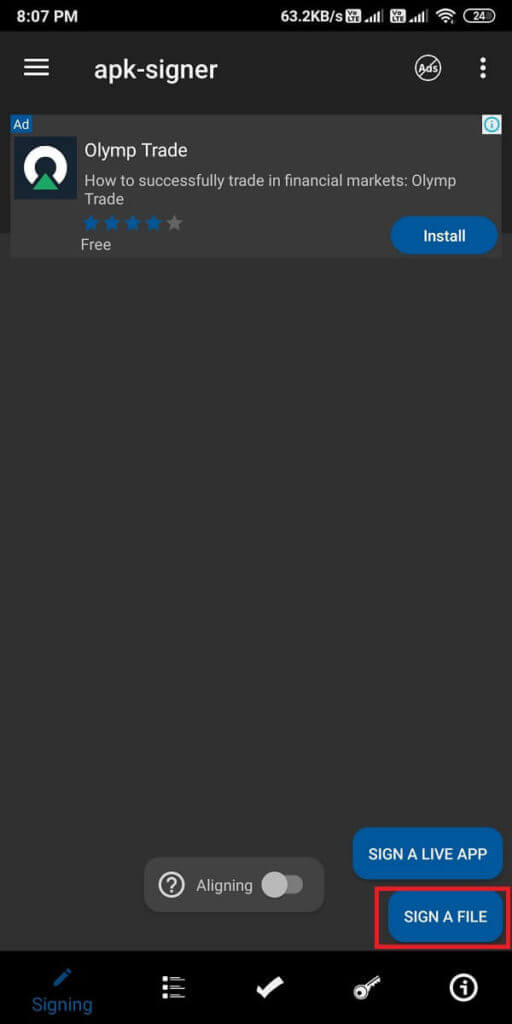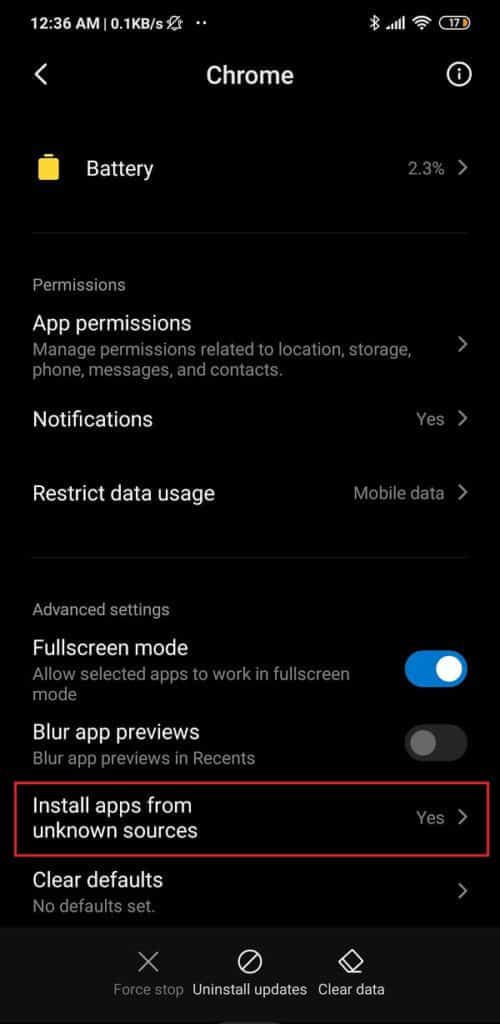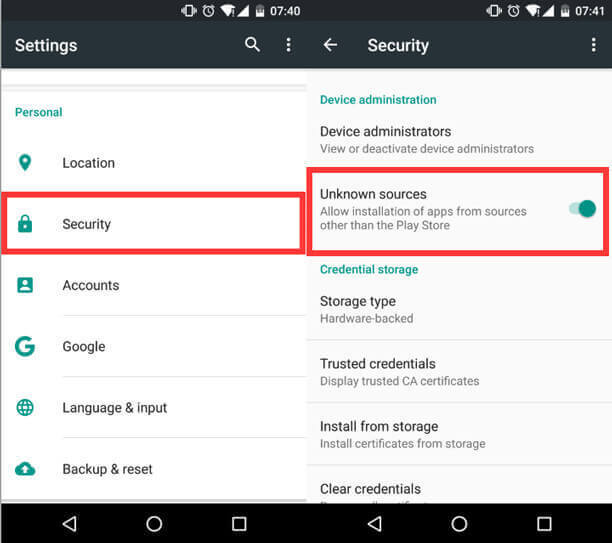Comment réparer l'erreur d'application non installée sur Android
Android est un système d'exploitation populaire pour des millions d'utilisateurs à travers le monde. Les utilisateurs peuvent installer différentes applications sur leurs téléphones à partir de Google Play Store. La plupart de ces applications Android améliorent l'expérience des utilisateurs de téléphones Android. Cependant, parfois, lorsque vous essayez d'installer une application sur votre téléphone Android, vous obtenez une invite disant "L'application Not Installed" ou "L'application Not Installed". Il s'agit d'un bogue que la plupart des utilisateurs d'Android rencontrent lors de l'installation de certains. applications sur leurs téléphones. Si vous rencontrez l'erreur 'L'application non installée', cette application spécifique ne sera pas installée sur votre téléphone. Donc, pour vous aider à corriger l'erreur L'application non installée sur Android, nous avons un guide que vous pouvez lire pour découvrir les raisons de cette erreur.
Correction de l'erreur d'application non installée sur Android
Raisons pour lesquelles L'application n'installe pas d'erreur sur Android
Il peut y avoir plusieurs raisons derrière l'erreur L'application ne s'installe pas sur Android. Par conséquent, il est important de connaître la cause de ce problème avant de commencer à mentionner les moyens de le résoudre. Voici quelques causes possibles de cette erreur :
A) Fichiers corrompus
Vous téléchargez des fichiers provenant de sources inconnues, il y a de fortes chances que vous téléchargiez des fichiers corrompus. Ces fichiers corrompus peuvent être la raison pour laquelle vous rencontrez une erreur L'application non installée sur votre téléphone Android. C'est pourquoi il est important de télécharger des fichiers à partir de sources fiables. Ainsi, avant de télécharger un fichier sur votre ordinateur, assurez-vous de lire les avis des utilisateurs dans la section des commentaires. De plus, le fichier peut également être corrompu en raison d'une attaque de virus inconnue. Pour identifier un fichier endommagé, vous pouvez voir les propriétés pour vérifier la taille du fichier car le fichier endommagé aura une petite taille par rapport au fichier d'origine.
B) Stockage réduit
Il y a de fortes chances que vous ayez peu d'espace de stockage sur votre téléphone, c'est pourquoi vous êtes confronté à l'erreur L'application n'est pas installée sur Android. Il existe différents types de fichiers dans le package Android. Ainsi, si vous avez peu d'espace de stockage sur votre téléphone, le programme d'installation aura des problèmes pour installer tous les fichiers du package, ce qui empêchera L'application d'être installée sur Android.
C) Autorisations système insuffisantes
Des autorisations système insuffisantes peuvent être la principale raison de rencontrer l'erreur L'application non installée sur Android. Vous pouvez obtenir une fenêtre contextuelle avec l'erreur sur l'écran de votre téléphone.
D) Une application non signée
En règle générale, les applications doivent être signées par le magasin de clés. Un keystore est essentiellement un fichier binaire qui comprend un ensemble de clés privées pour les applications. Donc, si vous ne téléchargez pas les fichiers Depuis le Google Play Store officiel Il est possible que la signature de Keystore soit manquante. Cette signature manquante provoque l'erreur L'application n'est pas installée sur Android.
E) version incompatible
Vous devez vous assurer que vous téléchargez la bonne application L'application compatible avec vos versions Android, telles que sucette, guimauve, Kitkat ou autres. Ainsi, si vous essayez d'installer une version incompatible du fichier sur votre smartphone Android, vous rencontrerez probablement l'erreur L'application non installée.
7 façons de corriger l'erreur d'application non installée sur Android
Nous mentionnons quelques-unes des façons dont vous pouvez essayer de corriger cette erreur sur votre smartphone Android et vous pourrez ensuite installer L'application sur votre téléphone facilement :
Méthode XNUMX : Modifier les codes de l'application pour résoudre le problème
Vous pouvez corriger l'erreur L'application non installée sur Android en modifiant les icônes de l'application à l'aide d'une application appelée "APK Parser".
1. La première étape consiste à déverrouiller Google Play Store Et chercher Analyseur d'APK.
2. Appuyez sur Installer pour télécharger L'application sur votre smartphone Android.
3. Exécutez L'application sur votre téléphone et cliquez sur "Select Apk from Application" ou "Select Apk File". Vous pouvez cliquer sur une option appropriée en fonction de l'application que vous souhaitez modifier.
4. Parcourez la liste des applications et cliquez sur l'application souhaitée. Certaines options apparaîtront où vous pourrez facilement modifier l'application comme vous le souhaitez.
5. Vous devez maintenant modifier l'emplacement d'installation de l'application choisie. Cliquez sur "Interne uniquement" ou selon ce qui s'applique à votre téléphone. De plus, vous pouvez également modifier l'icône de la version de l'application. Alors, essayez d'explorer les choses par vous-même.
6. Après avoir effectué toutes les modifications requises, vous devez appliquer les nouvelles modifications. Pour cela, vous devez cliquer sur «Enregistrer» pour appliquer les nouvelles modifications.
7. Enfin, installez la version éditée de L'application sur votre smartphone Android. Veillez toutefois à supprimer la version précédente de L'application de votre smartphone Android avant d'installer la version modifiée d'APK Analyzer.
Méthode 2: réinitialiser les préférences de l'application
Tu peux essayer Remettre à zéro les préférences L'applicationPour réparer l'application non installée sur Android :
1. Ouvrir Paramètres Sur votre smartphone Android.
2. Allez maintenant dans le "Les applicationsÀ partir deParamètresEt puis cliquez Gestion des applications Pour afficher toutes les applications installées.
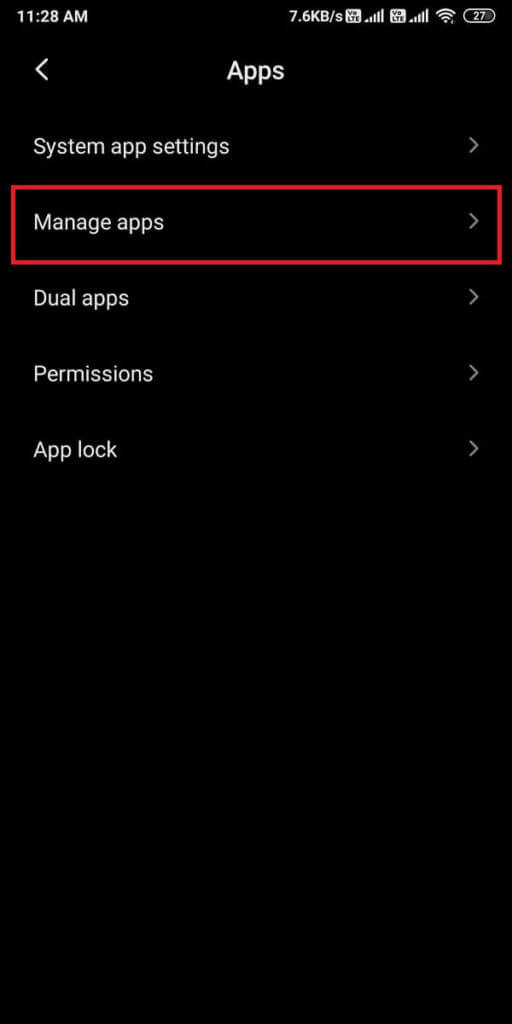
3. Dans Gérer les applications , Vous devez appuyer sur trois points verticaux dans le coin supérieur droit de l'écran.
4. Cliquez maintenant sur "Réinitialiser les préférences de l'application«L'une des rares options qui apparaissent. Une boîte de dialogue apparaît, dans laquelle vous pouvez cliquer "Réinitialiser les applications."
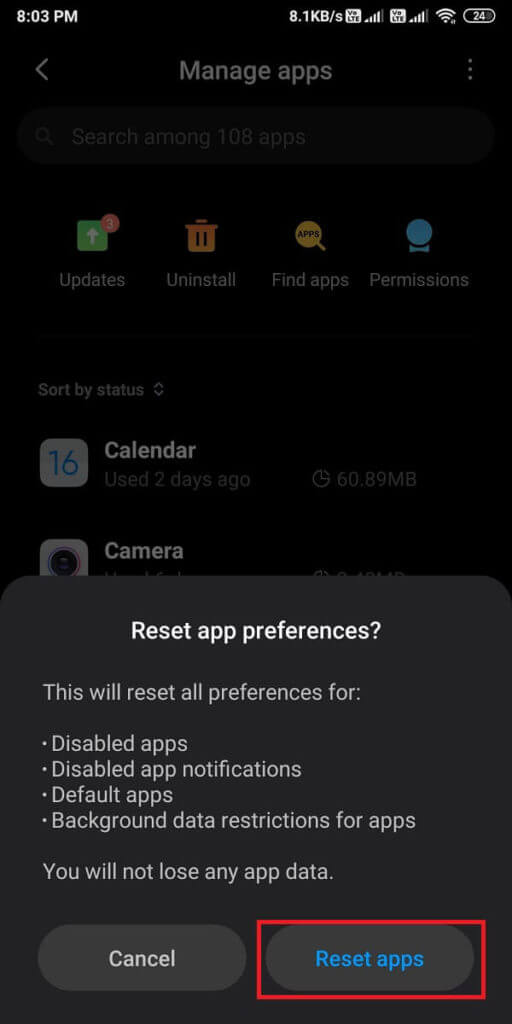
5. Enfin, après avoir réinitialisé les préférences de L'application, vous pouvez installer l'application de votre choix.
Cependant, si cette méthode ne peut pas corriger l'erreur L'application n'est pas installée sur Android, vous pouvez essayer la méthode suivante.
Troisième méthode: désactiver Google Play Protect
Une autre raison de l'erreur L'application non installée sur Android pourrait être votre Google Play Store. Le Play Store peut détecter les applications qui ne sont pas disponibles dans le Play Store et ne permet donc pas aux utilisateurs de les installer sur votre téléphone. Ainsi, si vous essayez d'installer une application qui n'est pas disponible dans le Google Play Store, vous pouvez rencontrer l'erreur L'application non installée sur votre téléphone. Cependant, vous pouvez installer n'importe quelle application si vous désactivez la protection Google Play. Suivez ces étapes pour cette méthode.
1. Ouvrir Google Play Store Sur votre smartphone.
2. Clique sur Les trois lignes horizontales Ou l'icône de hamburger que vous voyez en haut à gauche de l'écran.
3. Sélectionnez un emplacement "Play Protect" Et ouvrez-le.
4. Dans le département "Play Protect" -Ouvert Paramètres En cliquant sur l'icône d'engrenage dans le coin supérieur droit de l'écran.
5. Vous devez maintenant désactiver l'option.Vérifiez les applications avec "Exécuter la protection". Pour le désactiver, vous pouvez désactiver la bascule à côté de l'option.
6. Enfin, vous pouvez installer l'application que vous souhaitez sans aucune erreur.
Cependant, assurez-vous d'activer la bascule pour "Analyser les applications avec protection de démarrage" après avoir installé votre application L'.
Quatrième méthode: évitez d'installer des applications à partir de cartes SD
Il y a de fortes chances que votre carte SD contienne de nombreux fichiers contaminés, ce qui peut être dangereux pour votre smartphone. Vous devez éviter d'installer des applications à partir de votre carte SD car l'installateur de votre téléphone peut ne pas analyser complètement le package de l'application. Par conséquent, vous pouvez toujours choisir une autre option, qui consiste à installer des fichiers sur votre stockage interne. Cette méthode est destinée aux utilisateurs qui utilisent des versions plus anciennes de téléphones Android.
Cinquième méthode: enregistrer une application à l'aide d'une application tierce
Habituellement, les applications doivent être signées par Keystore. Keystore est essentiellement un fichier binaire qui comprend un ensemble de clés privées pour les applications. Cependant, si l'application que vous installez n'a pas de signature Keystore, vous pouvez utiliser l'application APK Signature pour signer l'application.
1. Ouvrir Google Play Store Sur ton téléphone
2. je cherche "Emplacement de l'APK"Installez-le depuis Play Store.
3. Après l'installation, lancez L'application et rendez-vous dans le panneau de contrôle de l'application.
4. Sur le tableau de bord, vous verrez trois options pour la signature, la vérification et Magasins de clés. Vous devez cliquer sur l'onglet Signature.
5. Maintenant, cliquez sur “Enregistrement de fichierEn bas à droite de l'écran pour ouvrir votre gestionnaire de fichiers.
6. Une fois que vous avez ouvert votre gestionnaire de fichiers, vous devez sélectionner l'application dans laquelle vous faites face à l'erreur L'application non installée.
7. Après avoir sélectionné l'application souhaitée, appuyez sur «SauvegarderAu bas de l'écran.
8. Lorsque vous cliquez sur "SauvegarderL'APK signera automatiquement votre application et vous pourrez installer l'application signée L'application sur votre téléphone.
Sixième méthode: effacer les données et le cache
Pour corriger l'erreur L'application non installée sur Android, vous pouvez essayer d'effacer les données et le cache du programme d'installation du package. Cependant, l'option d'effacement des données et du cache du programme d'installation du package est disponible sur certains téléphones plus anciens.
1. Ouvrir Paramètres Votre téléphone
2. Faites défiler vers le bas et ouvrez le "Les applications" .
3. Sélectionner Site d'installation du package.
4. Dans le programme d'installation du package, vous pouvez facilement trouver l'option pour effacer les données et le cache.
5. Enfin, vous pouvez lancer L'application pour vérifier que l'application n'est pas installée.
Méthode XNUMX: exécuter une installation source inconnue
Par défaut, les entreprises désactivent généralement l'installation de la source inconnue. Donc si vous faites face à l'erreur L'application non installée sur Android, c'est très probablement dû à l'installation de la source inconnue que vous devez activer. Ainsi, avant d'installer une application à partir d'une source inconnue, assurez-vous d'activer l'installation de la source inconnue. Suivez les étapes de la section en fonction de la version de votre téléphone.
Android Oreo ou supérieur
Si vous disposez d'un système d'exploitation Oreo, vous pouvez suivre ces étapes:
1. Installez normalement l'application L'application requise à partir d'une source inconnue. Dans notre cas, nous téléchargeons une application depuis Chrome.
2. Une fois le téléchargement terminé, cliquez sur L'application, et une boîte de dialogue liée à la source inconnue apparaîtra, où vous devrez cliquer sur Paramètres.
3. Enfin, dans les paramètres, activez la bascule pour "Autoriser à partir de cette source".
Android Nougat ou inférieur
Si vous avez Nougat comme système d'exploitation, vous pouvez suivre ces étapes:
1. Ouvrir Paramètres Votre téléphone sur votre téléphone.
2. Localisez "SécuritéEt ouvrez-le ou une autre option de sécurité de la liste. Cette option peut varier en fonction de votre téléphone.
3. Non sécurisé, activez la bascule pour l'option "Sources inconnues«Pour l'activer.
4. Enfin, vous pouvez installer des applications tierces sans faire face à l'erreur L'application non installée sur votre téléphone.
Nous espérons que ce guide vous a été utile et que vous avez pu corriger l'erreur L'application n'est pas installée sur Android. Cependant, si aucune des méthodes ci-dessus ne fonctionne, le problème peut être que l'application que vous essayez d'installer est corrompue ou qu'il peut y avoir des problèmes avec le système d'exploitation de votre téléphone. Par conséquent, votre dernier recours pourrait être d'obtenir l'aide technique d'un professionnel. Si vous avez aimé le guide, vous pouvez nous le dire dans les commentaires ci-dessous.